Microsoft 365 Aile veya Microsoft 365 Bireysel aboneliğiniz varsa Outlook.com, e-posta iletinizin şifrelenmiş kalmasını ve Microsoft 365 ayrılmamasını sağlarken gizli ve kişisel bilgilerinizi paylaşmanıza olanak sağlayan şifreleme özellikleri içerir. Bu, alıcının e-posta sağlayıcısının güvenli olması için güvenmediğinizde kullanışlıdır.
Şifreleme seçeneklerini görmek için yeni bir ileti oluşturup Seçenekler şeridini ve ardından Şifrele'yi seçin.
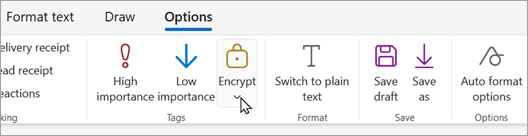
Hangi şifreleme seçenekleri kullanılabilir?
Microsoft 365 Aile veya Microsoft 365 Bireysel aboneliği olan Outlook.com bir kullanıcı olarak aşağıdakileri görürsünüz:
-
İletme: İletiniz Microsoft 365 içinde şifrelenmiş kalır ve kopyalanamaz veya iletılamaz. Word, Excel veya PowerPoint dosyaları gibi Microsoft Office ekleri indirildikten sonra bile şifrelenmiş olarak kalır. PDF dosyaları veya görüntü dosyaları gibi diğer ekler şifreleme olmadan indirilebilir.
-
Şifrele: İletiniz şifrelenmiş kalır ve Microsoft 365 bırakmaz. Outlook.com ve Microsoft 365 hesapları olan alıcılar, Outlook.com, Outlook mobil uygulaması veya Windows 10'daki Posta uygulamasından şifreleme olmadan ekleri indirebilir. Farklı bir e-posta istemcisi veya diğer e-posta hesapları kullanıyorsanız, ekleri Microsoft 365 İleti Şifrelemesi portalından indirmek için geçici bir geçiş kodu kullanabilirsiniz.
-
İzin ayarlanmadı: Varsayılan ayar. Alıcının e-posta sağlayıcısıyla bağlantıyı şifrelemek için Outlook.com fırsatçı Aktarım Katmanı Güvenliği'ni (TLS) kullanır.
Şifrelenmiş e-posta iletisini nasıl gönderebilirim?
Şifreleme ile ileti göndermek için yeni bir ileti oluşturup Seçenekler şeridini ve ardından Şifrele'yi seçin. Şifrele veya İletme'yi seçebilirsiniz. Şifrelemeyi kaldırmak için İzin kümesi yok'a tıklayın.
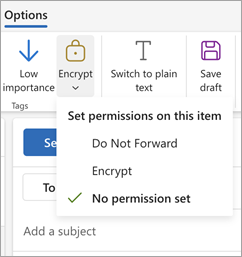
Outlook.com veya Microsoft 365 kullanarak şifrelenmiş e-posta iletisini okuma
Yeni Outlook, Mac için Outlook, Outlook.com web sitesi, Outlook mobil uygulaması veya Windows 10'da Posta uygulamasıyla Outlook.com veya Microsoft 365 kullanıyorsanız, şifrelenmemiş iletilerle yaptığınız gibi şifrelenmiş iletileri de okuyabilir ve yanıtlayabilirsiniz.
Üçüncü taraf e-posta uygulaması kullanıyorsanız, şifrelenmiş iletiyi okuma yönergelerini içeren bir e-posta iletisi alırsınız. Microsoft hesabınızı veya Microsoft 365 hesabınızı kullanarak erişim kazanabilirsiniz.
Outlook.com veya Microsoft 365 kullanmadan şifrelenmiş e-posta iletisini okuma
Şifrelenmiş iletiyi okuma yönergelerini içeren bir e-posta iletisi alırsınız. Şifrelenmiş ileti bir Google veya Yahoo Mail hesabına gönderildiyse, Google veya Yahoo hesabınızı kullanarak veya geçici bir geçiş kodu kullanarak kimlik doğrulaması yapabilirsiniz. İleti farklı bir hesaba gönderildiyse (örneğin, Comcast veya AOL) geçici bir geçiş kodu kullanabilirsiniz. Geçici geçiş kodu size bir e-postayla gönderilir.
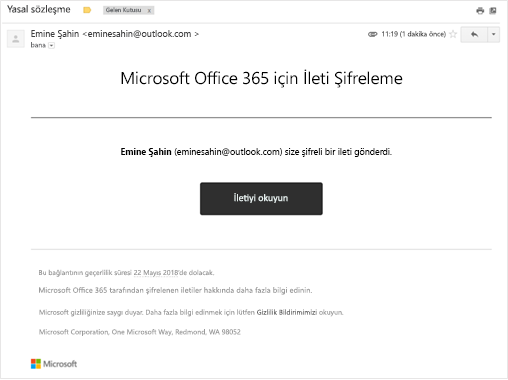
Ekler de şifrelenir
Tüm ekler şifrelenir. Şifrelenmiş e-postaya Office İleti Şifrelemesi portalı üzerinden erişen alıcılar, ekleri tarayıcıda görüntüleyebilir.
Ekler, kullanılan şifreleme seçeneğine bağlı olarak indirildikten sonra farklı davranır:
-
Şifrele seçeneğini belirlerseniz, Outlook.com ve Microsoft 365 hesapları olan alıcılar Outlook.com, Outlook mobil uygulaması, yeni Outlook veya Windows 10'daki Posta uygulamasından şifreleme olmadan ekleri indirebilir. Farklı bir e-posta istemcisi kullanan diğer e-posta hesapları, ekleri Microsoft 365 İleti Şifrelemesi portalından indirmek için geçici bir geçiş kodu kullanabilir.
-
İletme seçeneğini belirlerseniz iki olasılık vardır:
-
Word, Excel veya PowerPoint dosyaları gibi Microsoft Office ekleri indirildikten sonra bile şifrelenmiş olarak kalır. Bu, alıcı eki indirip başka birine gönderirse, eki açma izni olmadığı için ilettiği kişinin açamayacağı anlamına gelir.
Dosyanın alıcısı bir Outlook.com hesabı kullanıyorsa Windows için Office uygulamalarında şifrelenmiş Office eklerini açabileceğini unutmayın. Dosyanın alıcısı birMicrosoft 365 hesabı kullanıyorsa, dosyayı platformlar arasında Office uygulamalarında açabilir.
-
PDF dosyaları veya görüntü dosyaları gibi diğer tüm ekler şifreleme olmadan indirilebilir.
-
Bunun Outlook.com 'daki geçerli şifreleme düzeyinden farkı nedir?
şu anda Outlook.com, alıcının e-posta sağlayıcısıyla bağlantıyı şifrelemek için fırsatçı Aktarım Katmanı Güvenliği'ni (TLS) kullanmaktadır. Ancak TLS ile, ileti alıcının e-posta sağlayıcısına ulaştıktan sonra ileti şifrelenmemiş olabilir. Başka bir deyişle, TLS iletiyi değil bağlantıyı şifreler.
Ayrıca, TLS şifrelemesi iletmeyi engelleme olanağı sağlamadı.
Microsoft 365 ile şifrelenen iletiler şifrelenir ve Microsoft 365 Bireysel içinde kalır. Bu, alındığında e-postanızın güvenliğini sağlar.
Ayrıca Bkz:
Hala yardım gerekiyor mu?
|
|
Outlook.com'da destek almak için buraya tıklayın veya menü çubuğundan Yardım’ı seçin ve sorgunuzu girin. Kendi kendine yardım, sorununuzu çözmezse, aşağı kaydırarak Hala yardıma mı ihtiyacınız var?’a gidin ve Evet'i seçin. Outlook.com'da bizimle iletişim kurmak için oturum açmanız gerekir. Oturum açamıyorsanız buraya tıklayın. |
|
|
|
Microsoft hesabınız ve aboneliklerinizle ilgili diğer yardım için Hesap ve Faturalama Yardımı sayfasını ziyaret edin. |
|
|
|
Yardım almak ve diğer Microsoft ürün ve hizmetleriyle ilgili sorunları gidermek içinsorununuzu buraya girin. |
|
|
|
Outlook.com Topluluğu’na sorularınızı gönderin, topluluktaki tartışmaları izleyin ve bilginizi paylaşın. |











